Взаимодействие между пользователем и компьютером
Графический интерфейс
Общие положения
О графическом интерфейсе – небольшое отступление
Почти все современные графические интерфейсы общего назначения строятся по модели WIMP - Window, Icon, Menu, Pointer (окно, иконка, меню, указатель). Внутри окон рисуются элементы графического интерфейса, которые для краткости будут называться виджетами (widget - штучка). Меню могут располагаться в различных частях окна, но их поведение достаточно однотипно: они служат для выбора действия из набора предопределенных действий. Пользователь графического интерфейса "объясняет" компьютерной программе требуемые действия с помощью указателя. Обычно указателем служит курсор мыши или джойстика, однако есть и другие "указательные" устройства. С помощью иконок графический интерфейс приобретает независимость от языка и в некоторых случаях позволяет быстрее ориентироваться в интерфейсе.
Основной задачей графического интерфейса является упрощение коммуникации между пользователем и компьютером. Об этом следует постоянно помнить при проектировании интерфейса. Применение имеющихся в наличии у программиста (или дизайнера) средств при создании графического интерфейса нужно свести до минимума, выбирая наиболее удобные пользователю виджеты в каждом конкретном случае. Кроме того, полезно следовать принципу наименьшего удивления: из формы интерфейса должно быть понятно его поведение. Плохо продуманный интерфейс портит ощущения пользователя от программы, даже если за фасадом интерфейса скрывается эффективный алгоритм. Интерфейс должен быть удобен для типичных действий пользователя. Для многих приложений такие действия выделены в отдельные серии экранов, называемые "мастерами" (wizards). Однако если приложение - скорее конструктор, из которого пользователь может строить нужные ему решения, типичным действием является именно построение решения. Определить типичные действия не всегда легко, поэтому компромиссом может быть гибрид, в котором есть "мастера" и хорошие возможности для собственных построений. Тем не менее, графический интерфейс не является самым эффективным интерфейсом во всех случаях. Для многих предметных областей решение проще выразить с помощью деклараций на некотором формальном языке или алгоритма на сценарном языке.
Пример оформления окна
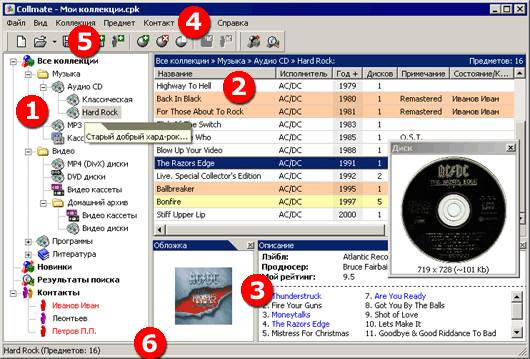
Дерево коллекций и контактов (поз. 1)
Дерево используется для навигации по элементам пакета коллекций и включает в себя пять основных ветвей:
Раздел Все коллекции содержит созданные пользователем коллекции и предметы в виде иерархической структуры, в которой любая коллекция может содержать в себе неограниченное количество предметов и вложенных коллекций. При этом предметы вложенной коллекции не будут являться предметами родительской коллекций.
Раздел Новинки содержит список предметов во всех коллекциях, которые были признаны новыми в соответствии с параметрами списка новых поступлений.
Раздел Результаты поиска содержит список предметов, которые были найдены в пакете в результате проведения поиска предметов по заданному образцу текста, содержащегося в атрибутах предмета.
Раздел Контакты содержит:
- список тех людей, которые имеют (или имели) на руках предметы из коллекций пользователя;
- список всех предметов, которые в данный момент отсутствуют в коллекциях пользователя;
- списки предметов, которые находятся на руках у каждого человека.
Список предметов (поз. 2)
В зависимости от выбранного элемента в дереве коллекций, в списке предметов отображаются:
- предметы текущей выбранной коллекции;
- новинки пакета коллекций;
- предметы, найденные в результате поиска;
- предметы, отсутствующие в коллекциях.
Состав и количество колонок списка также зависит от выбранного элемента в дереве коллекций. Так, например, список предметов, отсутствующих в коллекциях, содержит столбец с датой "ухода" предмета.
Изменить состав и порядок следования столбцов можно в окне диалога Свойства коллекции.
Список предметов может быть отсортирован по любому полю (при этом, если список является списком предметов коллекции, то состояние сортировки будет запомнено и сохраниться в дальнейшем).
Строка состояния (поз. 6)
Строка состояния это стандартный элемент графического интерфейса приложений Windows и в Collmate используется для отображения дополнительной информации по коллекциям и предметам, а также подсказок к кнопкам панелей инструментов (поз. 5) и командам главного меню программы (поз. 4).
При проектировании БД
В процессе создания интерфейса базы данных можно создать следующие элементы:
· Формы
· Запросы
· Главная форма-меню
· Отчеты
· Макросы
· Защита от несанкционированного доступа
Разработка форм
Формы Microsoft Access предназначены для ввода, вывода, редактирования, просмотра данных. Использование форм существенно упрощает ввод данных.
Формы создаются на основе имеющихся таблиц, запросов или других форм. Удобнее создавать формы с помощью мастера. Для создания подчиненной формы и последующего ее включения в главную форму используется кнопка «Подчиненная форма/отчет» на панели инструментов. Далее выполняются необходимые действия в окнах диалога мастера. После нажатия кнопки «Готово» подчиненная форма появляется в составе главной формы.
Кнопки
Кнопки используются для активизации последовательности действий, перехода по записям, открытия нужной формы, запроса или отчета. Для создания кнопки используется соответствующий элемент на панели инструментов, затем указывается действие, которое должно происходить при нажатии создаваемой кнопки.
Вспомогательный материал
Строка командного меню.
Панель инструментов.
Ссылки. Цветовые выделения в текстах документов.
Меню (англ. menu, фр. menu) - элемент интерфейса пользователя, позволяющий выбрать одну (в простейшем случае) из нескольких перечисленных опций.
В современных операционных системах меню является основным элементом графического интерфейса пользователя.
Меню представляет собой набор следующих элементов:
· строка меню (англ. menu bar) - основная часть меню, которая постоянно находится в окне приложения (реже, скрывается и появляется при определенных действиях пользователя). Данная строка является так называемым главным меню окна (англ. main menu) или меню верхнего уровня (англ. top-level menu);
· всплывающее меню (англ. popup menu) или подменю (англ. submenu). Выбор элемента главного меню обычно приводит к вызову появляющегося под главным подменю, которое в свою очередь может содержать подменю;
· пункт меню - отдельные опции приложения.
Пункты всплывающих меню могут быть отмечены (англ. checked), при этом для идентификации того, что пункт выбран, используются либо специальные пометки (например, в Microsoft Windows используется значок «галочка»), либо изменения цветовой гаммы кого-либо элемента пункта меню (в основном применяется для нестандартных графических меню).
Пункты меню в главном и всплывающих меню могут быть разрешены (англ. enabled), запрещены (англ. disabled) или недоступны (англ. grayed). Иногда, вместо слов «разрешено» и «запрещено» используют слова «активно» (англ. active) и «неактивно» (англ. inactive). Обычно пункты, помеченные как разрешенные или запрещенные, для пользователя выглядят одинаково, а недоступный пункт меню выводится несколько затемненным, в частности серым цветом.
Таким образом, меню образует иерархическую структуру функциональных возможностей приложения.
Создание ссылок долго считалось одним из самых важных аспектов любой эффективной кампании по оптимизации поисковых систем, и на это есть серьезные основания. Главные поисковые системы, конечно, придают некоторый вес количеству и качеству входящих ссылок, которые получает веб-сайт. Также истинно, что при наличии хороших ссылок с сайтов с высоким трафиком вы можете получить очень большое количество прямого трафика с ваших ссылок. Однако развитие оптимизации поисковых систем и поисковых алгоритмов означает, что получение ссылок с вашего веб-сайта встречает различные проблемы, когда происходит сравнение с созданием ссылок на старом сайте.
Первоначально самым распространенным из обычно используемых и потенциально самым выгодным способом построения ссылок было использование программы взаимных ссылок. Это очень простое понятие. Включая ссылку на другой сайт на вашем веб-сайте или на странице со ссылками, вы обмениваетесь ссылкой с хозяином того сайта, который и указывает ее на ваш сайт. Однако многочисленные изменения алгоритма сделали этот способ менее привлекательным способом получения ссылок. Если слишком много ссылок находится на вашей странице, вы потеряете вес и будете восприняты как ферма ссылок или спаммерский сайт.
Кроме того, поисковые системы теперь имеют тенденцию придавать взаимным ссылкам намного меньше веса, чем одной односторонней входящей ссылке.
Панель инструментов (англ. toolbar) - элемент графического интерфейса пользователя, предназначенный для размещения на нём нескольких других элементов.
Обычно представляет из себя горизонтальный или вертикальный прямоугольник, в котором могут быть относительно постоянно размещены такие элементы, как:
· кнопка
· меню
· поле с текстом (англ. caption) (в том числе динамическое - например, часы)
· выпадающий список
Обычно это элементы, вызывающие часто используемые функции, также доступные из меню окна (которое тоже может находиться на панели).
Панель инструментов в Windows
Панель инструментов (англ. toolbar) - элемент графической оболочки Windows, как правило, представляющий собой длинную панель с расположенными на ней кнопками, выпадающими списками, элементов прокрутки и т. д.
Наиболее часто используемые команды программы выносят на панель инструментов и оформляют значками. На панели задач Windows тоже есть панели инструментов: панель инструментов «Быстрый запуск», «Языковая панель» и т. д.. Панели инструментов в разных программах могут выглядеть по разному.
Панель инструментов "Форматирование" в Microsoft Word устанавливается через пункт меню Вид.
Формы
Формы – основной элемент интерфейса. Назначение форм – удобный ввод и просмотр данных, состояния, сообщений автоматизированной системы.
Основные принципы проектирования форм:
Форма проектируется для более удобного, более понятного и скорейшего достижения решения поставленной задачи. Если форма переносится из бумажной формы, то передвижение по смежным полям не должно вызывать затруднений у пользователя.
Размещение информационных единиц на пространстве формы должно соответствовать логике ее будущего использования: это зависит от необходимой последовательности доступа к информационным единицам, частотой их использования, а также от относительной важности элементов.
Важно использовать незаполненное пространство, чтобы создать равновесие и симметрию среди информационных элементов формы, для фиксации внимания пользователя в нужном направлении.
Логические группы элементов необходимо отделять пробелами, строками, цветовыми или другими визуальными средствами.
Взаимозависимые или связанные элементы должны отображаться в одной форме.
Вид заголовков и полей
Для отдельных полей заголовок должен быть выровнен по левому краю; для полей списков, заголовок должен быть выше и левее по отношению к основному полю, числовые поля выравниваются по правому полю.
Длинные колоночные поля или длинные столбцы информационных единиц с одиночными полями необходимо объединять в группы пять элементов, разделяемых пустой строкой - это помогает пользователю мысленно обрабатывать информацию по выделенным группам.
В формах с большим количеством информации необходимо использовать названия разделов, которые однозначно свидетельствуют о характере принадлежащей им информации.
Необходимо четко разделить отображение заголовков и непосредственно полей ввода, поскольку такая путаница может вызвать дискомфорт у пользователя.
Заголовки должны быть краткими, знакомыми и содержательными.
Поля, необязательные для заполнения, либо не имеющие особой важности должны отличаться визуально (цветом или другими эффектами) от полей важных и обязательных для заполнения.
Форматы ввода
Необходимо обеспечить ввод значений по умолчанию во все поля, которые это допускают и такая функция не будет раздражать пользователя. Можно назначить клавиши или коды для ввода часто повторяющихся значений.
Входные данные должны быть значимыми и общепринятыми. Данные или коды на международном Английском языке будут проще для узнавания и понимания, чем произвольные коды.
Не объедините поля ввода чисел и символов, поскольку числовые и алфавитные клавиши находятся неудобно относительно друг друга на клавиатуре.
Моделируйте поля ввода короткими, насколько это возможно.
Необходимо исключить частое переключение между верхним и нижним регистрами для ускорения ввода данных.
Нельзя требовать от пользователя ввода незначимых цифр (например, вместо 00000010 пользователь должен ввести только 10).
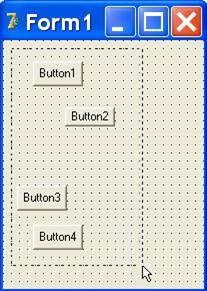
Пример формы
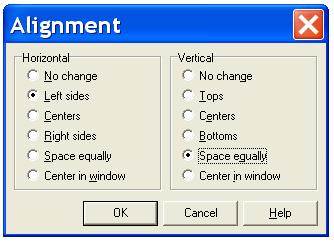
Графический интерфейс
Общие положения
Взаимодействие между пользователем и компьютером
Программные человеко-машинные интерфейсы обеспечивают связь между пользователем и системой - они позволяет достигать поставленных целей, успешно находить решение поставленной задачи.
Взаимодействие - обмен действиями и реакциями на эти действия между компьютером и пользователем. Несколько лет назад основным видом взаимодействия был текст (так называемые терминальные или командные системы). В настоящее время, взаимодействие может также включать графику и иконки (знаки) вместо текста, но для описания процесса взаимодействия все равно еще используется текст.
Имеется ряд стилей взаимодействий, которые делятся на два основных вида. Первый – это использование интерфейса языка команд - ввод команд текстовыми средствами; и второй – это непосредственное манипулирование. Таким образом, имеется ряд способов, которыми пользователь мог бы связываться с компьютером:
Языки команд - пользователь управляет системой, вводя соответствующие команды в тестовом режиме;
Вопрос и ответ - диалог, где компьютер задает вопросы, а пользователь отвечает ему (или наоборот);
Формы - пользователь заполняет формы или поля диалога, вводя данные в необходимые поля;
Меню - пользователь обеспечен рядом опций и управляет системой, выбирая необходимые пункты;
Прямое манипулирование - пользователь управляет объектами на экране посредством устройства манипулирования, типа мыши. Другой термин, используемый для прямого интерфейса манипулирования - Графический Интерфейс Пользователя.
Цель программных интерфейсов состоит в том, чтобы отобразить информацию настолько эффективно насколько это возможно для человеческого восприятия и структурировать отображение на дисплее таким образом, чтобы привлечь внимание к наиболее важным единицам информации. Основная же цель состоит в том, чтобы минимизировать общую информацию на экране и представить только то, что является необходимым для пользователя.
GUI(graphical user interface) или ГИП(Графи́ческий интерфе́йс по́льзователя) — разновидность пользовательского интерфейса, в котором элементы интерфейса (меню, кнопки, значки, списки и т.п.), представленные пользователю на дисплее, исполнены в виде графических изображений. В графическом интерфейсе исполнение действий чаще всего происходит через непосредственное манипулирование графическими элементами.
Основные элементы графических интерфейсов (виджеты, widgets).
Виджет – это заготовка части пользовательского интерфейса (кнопка, часть меню, пиктограмма и т.д.) с параметрами, привязываемая к окну экрана терминала. Наиболее распространенные: кнопка (Button); радиокнопка (Radio Button); флажок (Check Box); список (List); полосы прокрутки и т.д.
Управляющие кнопки (Button) – предназначены для выполнения действий. Какое именно действие выполняет кнопка, написано непосредственно на ней. Если в конце названия кнопки присутствуют три точки, то такая кнопка вызовет новое диалоговое окно.
Поле ввода – область, где пользователь может вводить информацию с клавиатуры. В этой области указатель мыши принимает новую форму. Если в этот момент щелкнуть кнопкой мыши, то в поле появится курсор и можно вводить данные.
Список – элемент, содержащий все возможные в каждом конкретном случае значения, которые пользователь может установить. Добавить или изменить эти значения непосредственно в списке нельзя.
Раскрывающийся список (List) – при нажатии на пиктограмму со стрелкой открывается список всех возможных значений, которые можно выбрать для установки в этом элементе. Если список длинный, то появится линейка прокрутки, с помощью которой можно посмотреть все элементы списка.
Поле ввода с раскрывающимся списком – это комбинация элементов поле вывода и раскрывающегося списка. Такой элемент позволяет как непосредственно вводить данные в поле ввода, так и заполнять его значением из раскрывающегося списка. Аналогично работает поле вода со списком. Отличие только в том, что список виден постоянно, а не открывается. Поле ввода со счетчиком – обычно используется для ввода числовых значений. Его можно заполнить как обычное поле ввода или воспользоваться кнопочками, расположенными справа. В этом случае значение в поле будет изменятся (соответственно увеличиваться и уменьшатся) с наиболее оптимальным шагом и при этом не превысит предельный значений. Поэтому рекомендуется пользоваться именно счетчиком.
Флажок – переключатель для режима работы, описание которого находится справа от квадрата. Он может быть включен (установлен) – внутри квадрата изображен значок, или выключен (сброшен) – внутри пусто. Для установки или сброса флажка необходимо щелкнуть мышью в квадрате или на его описание. Такой элемент вполне самостоятельно определяет свой параметр. И поэтому называется независимым.
